[Git] Git 레파지토리 생성 & 소스 올리기 (Git Bash활용)
- ETC./Git
- 2020. 12. 26.
GitHub에서 원격저장소를 만든 뒤 Git Bash를 활용하여 Push하는 방법입니다.
GitHub Repository 생성
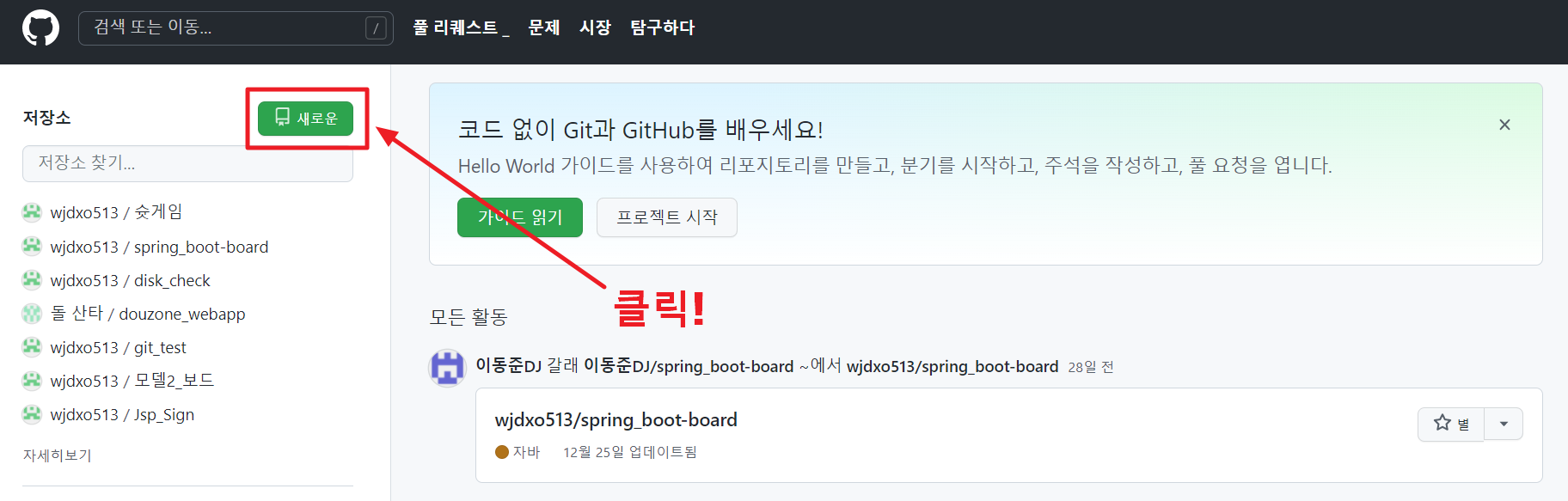
1. 아래 URL을 클릭하여 GitHub로 들어간 뒤 로그인 하고 좌측 상단에서 저장소 NEW 버튼을 클릭합니다.
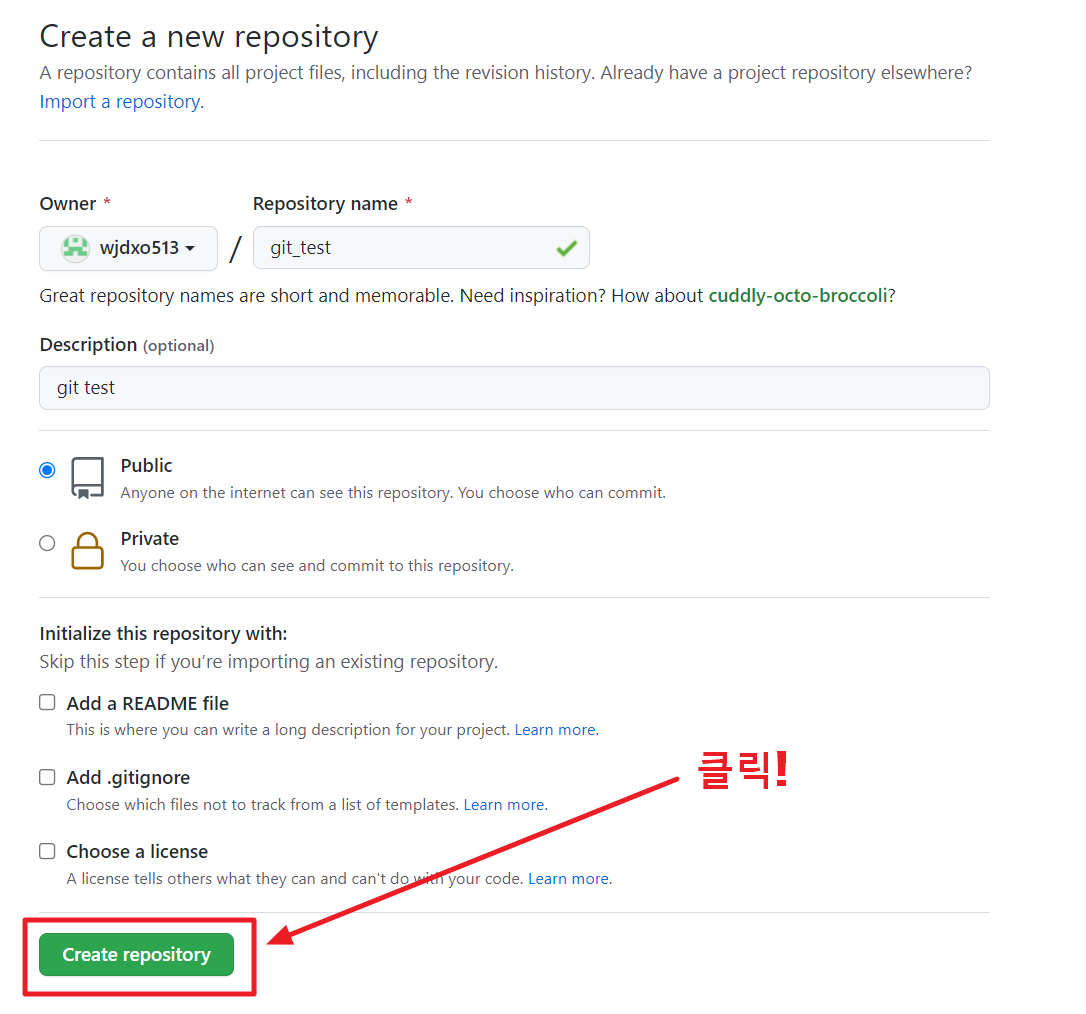
2. 생성 할 Repository의 주소와 설명등 상세 설정을 한 뒤 저장소 생성을 클릭하여 Repository를 생성합니다.
git bash에서 소스 push
1. 원하는 소스폴더에서 git bash를 실행시킵니다.
2. $ git init/p>
깃을 init 시켜줍니다. (로컬저장소 만들기)
3. $ git status
올라가 파일이 있는지 현재 폴더에 있는 파일들을 확인합니다. 지금은 파일들이 빨간색으로 되어있지만 add작업을 하게되면 녹색으로 변합니다.
4. $ git add .
로컬저장소에 파일들을 올려줍니다. 모든 파일을 다 Push할것이기 때문에 add . 을 하였습니다. 특정 파일만 업로드를 하고싶으면 add [파일명 or 폴더명]이라고 해주시면 됩니다. add다음에 한칸 띄우고 . 입니다.
5. $ git commit -m "[Push 메시지명]"
Push시 원하는 메시지를 등록하고 commit을 해줍니다.

6. 자신이 올릴 깃 repository주소를 복사합니다. repository에서 오른쪽에 보이는 빨간박스안의 버튼을 누르면 복사할 수 있어요.
7. git remote add origin [repository 주소]
방금 복사해두었던 주소를 복사해줍니다. Ctrl+V는 안먹히니 마우스 오른쪽 클릭 -> paste을 해주세요.
8. git remote -v
이 작업까지 하게되면 로컬저장소가 원격 저장소로 연결됩니다.
9. git push origin master
아까 commit 해두었던 파일들을 원격저장소에 올립니다.
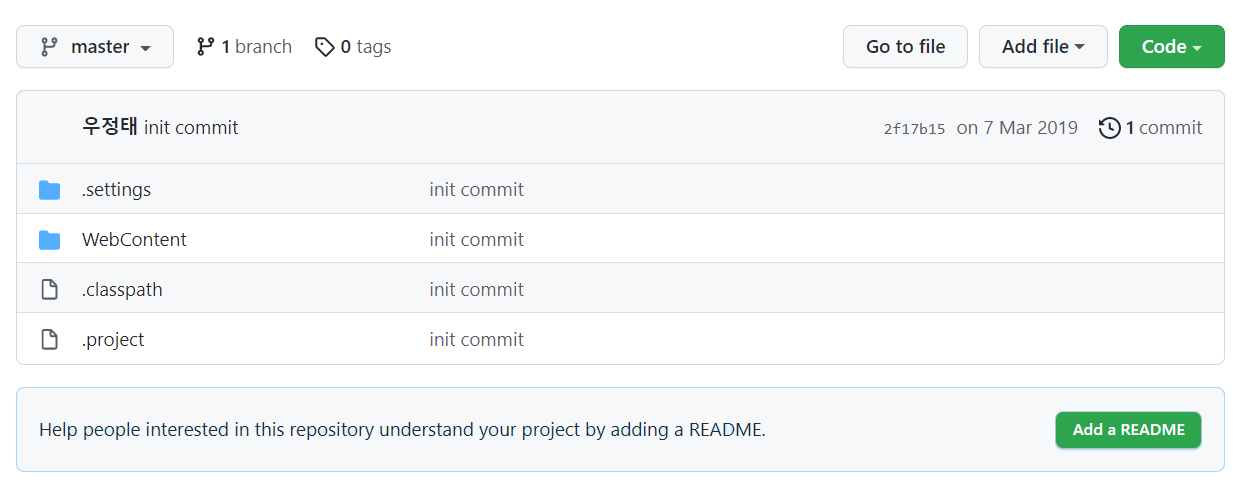
10. 파일들이 잘 업로드된것을 확인하실 수 있습니다.
'ETC. > Git' 카테고리의 다른 글
| [Git] GitHub README 작성법 (마크다운, 이미지, Gif, 코드 블록 사용법) (2) | 2020.12.28 |
|---|---|
| [Git] Git Remote origin already exists 에러해결 remote origin 삭제 (1) | 2020.12.27 |
| [Git] 윈도우 Git 설치하기 (Git for Windows) (11) | 2020.12.25 |
| [Git] 소스트리 (SourceTree) 설치/다운로드하기 (0) | 2018.09.25 |







